Ada hari-hari ketika Anda tidak dapat menjangkau file OneNote karena aplikasi menunggu perangkat lain selesai mengunggah catatan Anda. Ketika itu terjadi, Anda tidak dapat melakukan apa pun dengan halaman tersebut. Mari kita lihat bagaimana Anda dapat membuka kunci situasi ini.
Onenote Menunggu Perangkat Lain untuk Mengunggah Catatan Anda
Gunakan OneNote Online
Sebagai solusi cepat, luncurkan browser Anda dan masuk ke akun OneNote Anda. Periksa apakah Anda dapat mengakses catatan dari OneNote versi web. Yang terpenting, periksa apakah Anda dapat melakukan apa yang Anda inginkan dengan catatan itu.
Selain itu, jika Anda tersambung ke OneNote di perangkat lain, lanjutkan dan keluar dari perangkat tersebut. Jika Anda menggunakan akun OneNote di dua perangkat, bagian tertentu terkadang terjebak dalam loop sinkronisasi.
Perbaiki dan Setel Ulang Aplikasi
Jika file penginstalan tertentu rusak, Anda dapat dengan cepat memperbaiki atau mereset aplikasi OneNote Anda. Mungkin aplikasi itu sendiri tidak berfungsi dengan baik dan membutuhkan lebih banyak waktu untuk mengunggah catatan Anda.
- Navigasi ke Pengaturan → Aplikasi & Fitur.
- Pilih OneNote dan klik Opsi lanjutan.
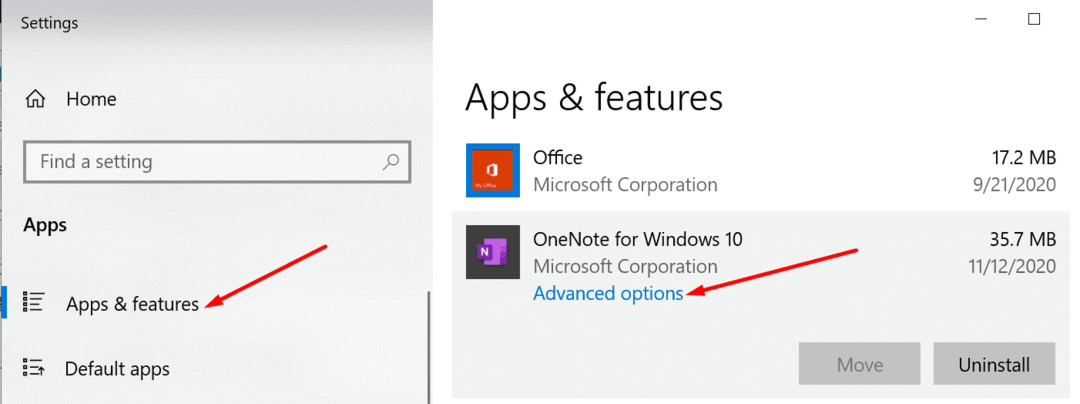
- Kemudian pilih Memperbaiki opsi dan periksa apakah masalahnya hilang.

- Jika masih berlanjut, klik tombol Mengatur ulang tombol untuk mengatur ulang aplikasi OneNote Anda.
Selain itu, periksa apakah ada versi aplikasi OneNote yang lebih baru dan perbarui aplikasi. Jangan lupa untuk memperbarui versi Windows 10 Anda juga. Menginstal pembaruan terbaru sering kali memperbaiki gangguan semacam ini.
Buat Bagian Baru
Jika Anda atau pengguna lain dapat mengakses bagian yang bermasalah, salin konten dan tempel ke area baru. Kemudian tekan Shift+F9 untuk menyinkronkan buku catatan Anda secara manual. Periksa apakah bilah kemajuan muncul di layar, dan tunggu sampai selesai. Anda kemudian dapat menghapus bagian lama dan melanjutkan mengerjakan yang baru.
Solusi Tambahan
Jika kesalahan terus berlanjut, bersihkan tempat sampah daur ulang Notebook Anda. Klik pada Sejarah tab, dan pilih Tempat Sampah Notebook. Hapus bagian yang bermasalah dan periksa hasilnya.
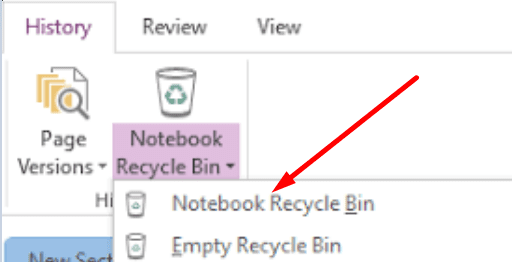
Jika Anda menggunakan VPN, nonaktifkan alat dan periksa apakah Anda masih perlu menunggu hingga perangkat lain selesai mengunggah catatan. Jika Anda menggunakan akun kantor atau sekolah yang dikelola oleh admin TI, hubungi mereka untuk membantu Anda mengatasi masalah Anda lebih lanjut. Mungkin ada masalah izin dengan akun Anda.
Kesimpulan
Singkatnya, jika OneNote sedang menunggu perangkat lain untuk mengunggah catatan Anda, periksa apakah Anda dapat mengakses konten di perangkat lain. Jika Anda bisa, salin dan tempel catatan ke bagian baru. Jika tidak ada yang berhasil, perbaiki atau atur ulang aplikasi OneNote Anda.
Berapa kali Anda mengalami kesalahan OneNote ini? Apakah Anda berhasil memperbaikinya setiap saat? Bagikan pemikiran Anda di komentar di bawah.